
[Réglage papier] : réglage papier du magasin
Chaque magasin est préprogrammé avec des spécifications papier. Si vous souhaitez utiliser un autre type de papier que celui chargé dans les magasins, suivez la procédure ci-dessous pour modifier le [Réglage papier].
Placez le papier copie dans le magasin dont le paramétrage doit être changé.
Appuyez sur l'onglet [COPIER] pour afficher l'écran [COPIER].
Vérifiez le réglage papier de chaque magasin affiché sous [Papier].
L'écran affiche les articles [Format], [Nom], [Gramm.], [Qte], [Papier coloré], [Perforation] et [Recto verso] sur une ligne pour chaque magasin. Le [Nom] indique normalement un type de papier ou un nom de profil en cas de rappel de spécifications enregistrées.
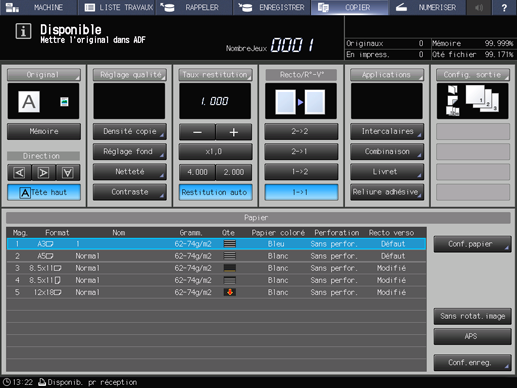
Appuyez sur [Réglage papier].
Vous pouvez configurer les mêmes réglages sous [Réglage papier] de l'écran [COPIER] et sous [Réglage papier] de l'écran [MACHINE].
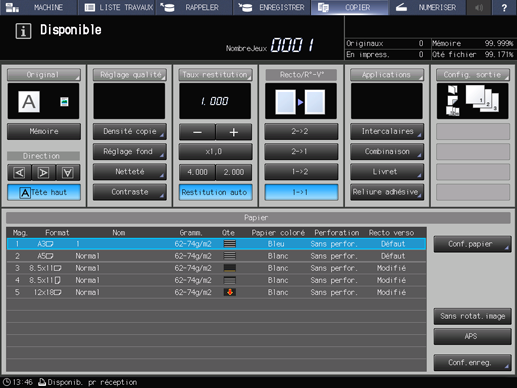
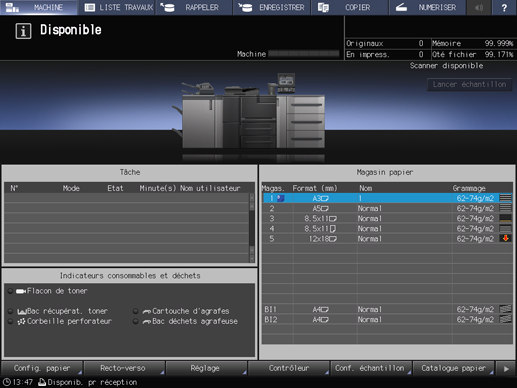
L'écran [Réglage papier] s'affiche.
Appuyez sur le magasin dont le réglage papier est à modifier.
Les touches des magasins figurent dans la partie gauche de l'écran [Réglage papier]. La sélection de la touche d'un magasin affiche à droite les conditions spécifiées pour le magasin correspondant.
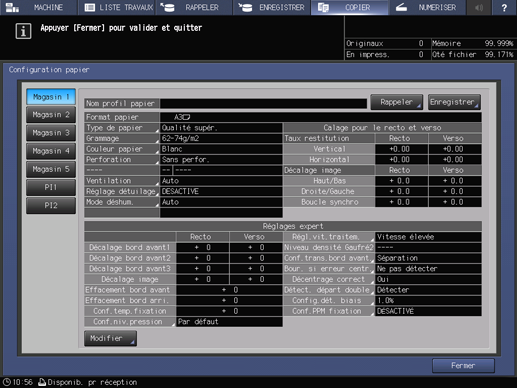
Appuyez sur [Rappeler] ou [Modifier].
La sélection de [Rappeler] affiche l'écran [Rappeler] sur lequel vous pouvez sélectionner des spécifications papier enregistrées. Passez à l'étape 7.
La sélection du bouton [Modifier] affiche l'écran [Modifier les réglages individuels] pour y modifier les spécifications individuellement. Passez à l'étape 11.
Appuyez sur les touches fléchées [
 ] [
] [ ] de l'écran [Rappeler] pour naviguer dans la liste jusqu'aux spécifications souhaitées et appuyez sur l'entrée.
] de l'écran [Rappeler] pour naviguer dans la liste jusqu'aux spécifications souhaitées et appuyez sur l'entrée.La ligne sélectionnée sera mise en évidence.
Si les spécifications enregistrées ne correspondent pas avec celles du magasin sélectionné, la ligne sera estompée pour indiquer l'indisponibilité. Dans ce cas, changez le magasin à utiliser.
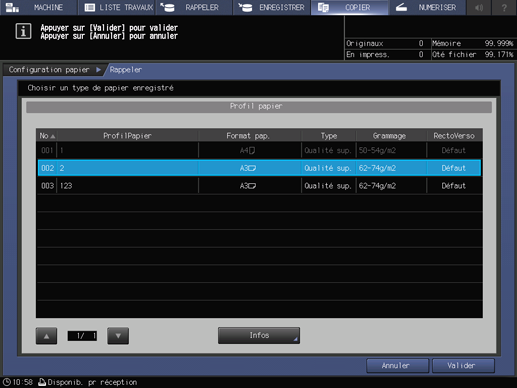
Appuyez sur [Infos].
Les détails de l'entrée sélectionnée sont affichés. Une fois la vérification terminée, appuyez sur [Fermer].
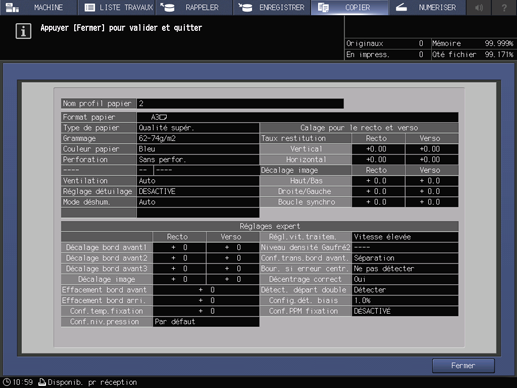
Appuyez sur [Valider] sur l'écran [Rappeler].
L'écran [Réglage papier] réapparaît.
Le [Nom du profil] adopte les spécifications rappelées.
Passez à l'étape 29, s'il n'y a pas besoin de changer les spécifications invoquées.
Appuyez sur [Modifier].
Sélectionnez une des touches sous [Type de papier].
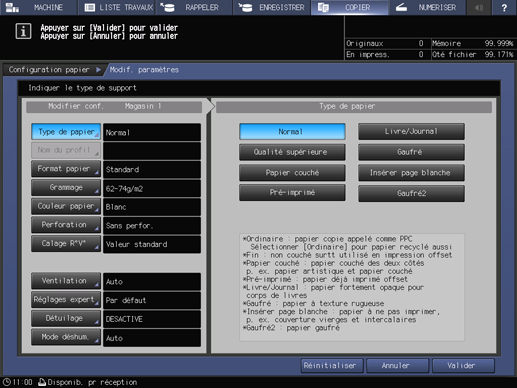
Appuyez sur [Format papier].
L'écran [Format] s'affiche.
Sélectionnez un format parmi [Standard], [Format personnalisé] et [Avec onglets].
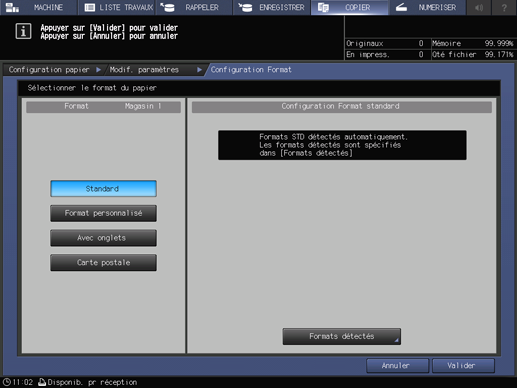
Passez à l'étape 14 pour le réglage [Standard].
Passez à l'étape 15 pour le réglage [Format personnalisé].
Passez à l'étape 16 pour le réglage [Avec onglets].
Si vous sélectionnez le magasin supérieur[PI1] ou le Magasin inférieur[PI2] de l'Unité d'insertion PI-502 à l'étape 5, [Avec onglets] ne s'affiche pas. Vous pouvez ensuite charger du papier à onglet pour exécuter une tâche.
Si le format [Standard] est sélectionné, la machine détecte automatiquement le papier de format standard chargé dans le magasin. Si vous avez sélectionné l'Unité grande capacité LU-411 ou l'Unité grande capacité LU-412 (Magasin 3) à l'étape 5, sélectionnez manuellement le format papier.
Il existe toutefois un groupe de formats qui présentent quelques nuances, et l'opération de détection automatique du format ne permet pas de les identifier distinctement. Laissez la machine détecter un format spécifique en identifiant ces formats comme un seul et unique format.
Appuyez sur [Formats détectés]. L'écran [Formats détectés] s'affiche.
Les groupes de formats indétectables individuellement sont rangés en colonnes. Appuyez sur le format désiré dans chaque colonne pour le sélectionner. Appuyez sur [Valider].
Les formats détectables varient en fonction de la sélection [Oui ou [Non] pour l'utilisation du [Format K] dans le réglage administrateur de l'écran Menu Utilitaires. Pour en savoir plus, voir Format K : sélection ou non du papier de format K.
Les formats standard détectables diffèrent selon le magasin papier.
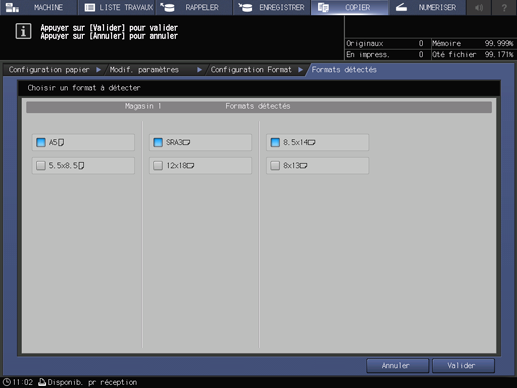
Lorsque l'unité grande capacité LU-411 ou l'unité grande capacité LU-412 (Magasin 3) est sélectionnée, sélectionnez le bouton du format papier réglé sur Magasin 3 et appuyez sur [Valider].
Si le magasin 3 est chargé d'un format personnalisé, appuyez sur [Format personnalisé] pour entrer le format personnalisé ou rappelez le format enregistré. Pour en savoir plus sur la configuration des formats personnalisés, voir l'étape 15.
Si du papier à onglet est chargé dans le magasin 3, appuyez sur [Avec onglets], appuyez sur le bouton format pour entrer le nombre d'onglets. Pour en savoir plus sur la configuration du papier à onglet, voir l'étape 16.
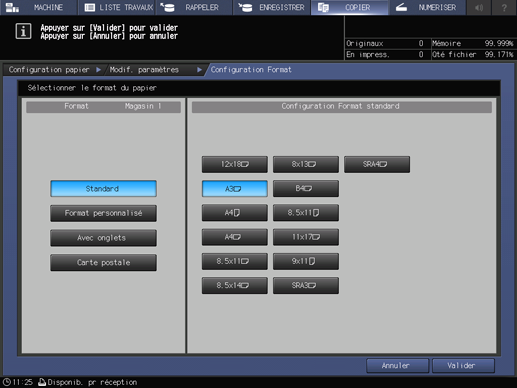
Passez à l'étape 17.
Si vous sélectionnez [Format personnalisé], l'écran [Réglage format personnalisé] s'affiche.
Pour spécifier un format personnalisé :
Appuyez sur [(1)], puis utilisez le pavé numérique de l'écran tactile, [
 ][
][ ] ou le pavé numérique du panneau de contrôle pour entrer la largeur désirée.
] ou le pavé numérique du panneau de contrôle pour entrer la largeur désirée.
Appuyez sur [(2)], puis utilisez le pavé numérique de l'écran tactile, [
 ] [
] [ ] ou le pavé numérique du panneau de contrôle pour entrer la largeur désirée.
] ou le pavé numérique du panneau de contrôle pour entrer la largeur désirée.
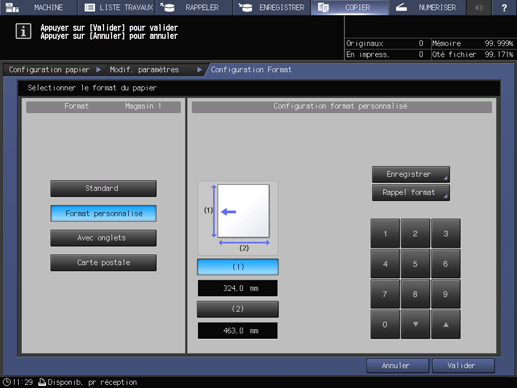
Pour enregistrer un format personnalisé spécifié :
Lorsque vous avez entré la valeur, appuyez sur [Enregistrer]. L'écran [Enregistrer format] s'affiche.
Affichez l'entrée désirée en utilisant les touches [Précédent] et [Suivant] pour le défilement. Les entrées [01] à [20] sont affichées à l'écran.
Appuyez sur la touche numérique à la gauche de l'entrée souhaitée, puis appuyez sur [Ajouter]. L'écran [Nom format personnel] s'affiche.
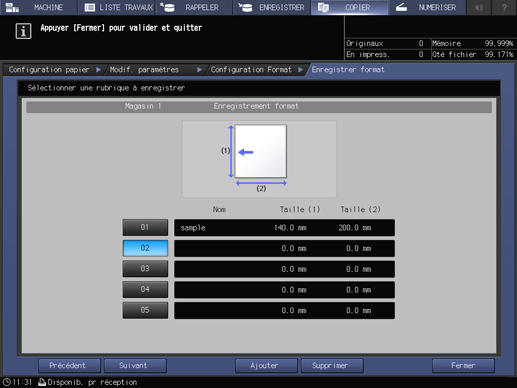
Tapez le nom désiré. Vous pouvez entrer un maximum de 20 caractères à un octet.
Appuyez sur [Valider].
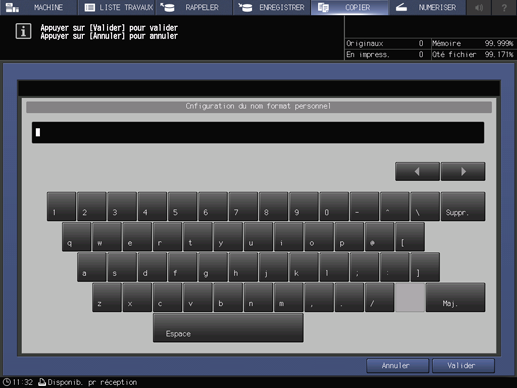
Pour rappeler un format personnalisé enregistré :
Appuyez sur [Rappel format]. L'écran [Rappel format] s'affiche.
Affichez le format personnalisé désiré en utilisant les touches [Précédent] et [Suivant] pour le défilement. Les entrées [01] à [20] sont affichées à l'écran.
Appuyez sur la touche numérique du format personnalisé à utiliser, puis appuyez sur [Valider].
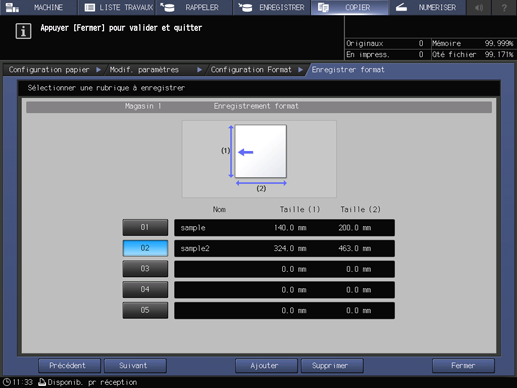
Passez à l'étape 17.
La sélection [Avec onglets] affiche l'écran [Réglage papier à onglet].
Sélectionnez le format souhaité dans [A4T
 ], [8.5
], [8.5 11T
11T  ], [A4T
], [A4T  ] et [8.5
] et [8.5 11T
11T  ].
].Utilisez le pavé numérique de l'écran tactile, [
 ] [
] [  ] ou le pavé numérique du panneau de contrôle pour entrer le nombre d'onglets. La plage de réglage pour le nombre d'onglets va de 1 à 15.
] ou le pavé numérique du panneau de contrôle pour entrer le nombre d'onglets. La plage de réglage pour le nombre d'onglets va de 1 à 15.Appuyez sur [Valider].
Si le magasin de l'unité grande capacité LU-411 est sélectionné à l'étape 5, [A4T
 ] et [8.5
] et [8.5 11T
11T  ] ne sont pas disponibles.
] ne sont pas disponibles.
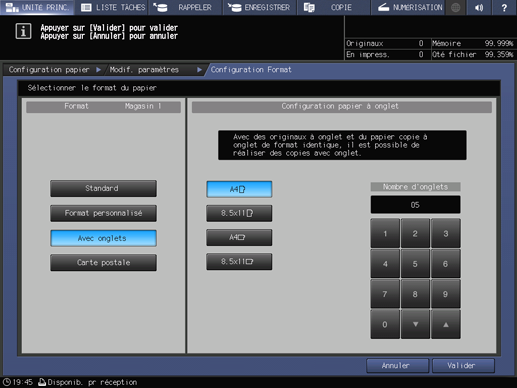
Appuyez sur [Grammage].
L'écran [Grammage] s'affiche. Sélectionnez une touche de grammage sous [Grammage].
[(13) 301-350 g/m2] / [(13) 82-93 lb Bond] n'est disponible que si vous avez sélectionné le [Magasin 4] du Chargeur papier PF-709 à l'étape 5.
Si vous avez sélectionné le magasin supérieur [PI1] ou le magasin inférieur [PI2] de l'Unité d'insertion PI-502 à l'étape 5, [(1) 40-49 g/m2] / [(1) 10-13 lb Bond] et [(13) 301-350 g/m2] / [(13) 82-93 lb Bond] ne sont pas disponibles.
Sélectionnez la touche unité souhaitée sous [Changer unité]. L'écran affiche le grammage dans l'unité sélectionnée.
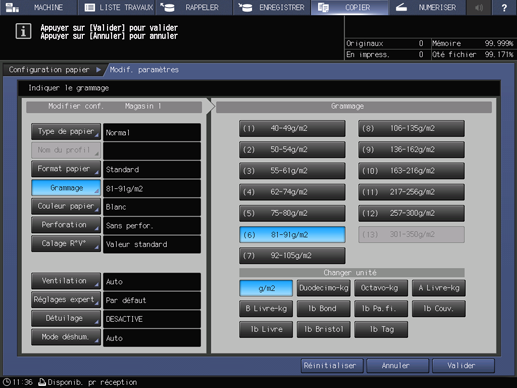
Appuyez sur [Couleur papier].
Sélectionnez une touche de papier couleur.
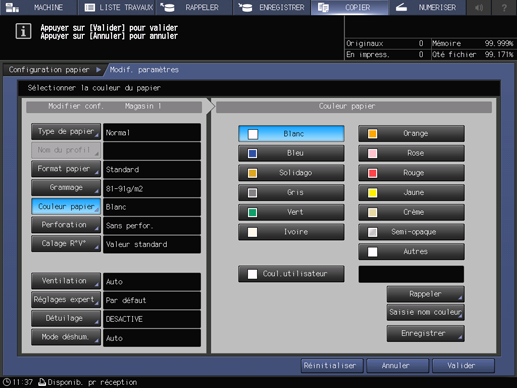
Pour spécifier un nom de couleur souhaité :
Appuyez sur [Coul.utilisateur]. L'écran [Saisie nom du papier coloré] s'affiche.
Entrez le nom, de couleur souhaité. Vous pouvez entrer un maximum de 20 caractères à un octet.
Appuyez sur [Valider].
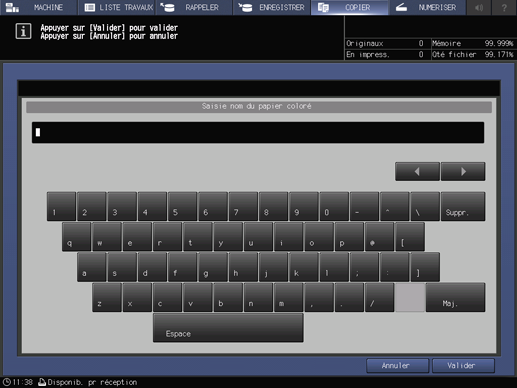
Pour changer le nom de couleur spécifié, appuyez sur [Saisie nom couleur] pour afficher l'écran [Saisie nom du papier coloré] et renommez-la.
Pour enregistrer un nom de couleur souhaité :
Appuyez sur [Enregistrer]. L'écran [Enregistr. nom coul.] s'affiche.
Affichez la touche numérique à enregistrer avec [Précédent] et [Suivant] pour les faire défiler. Les entrées [001] à [100] sont affichées à l'écran.
Appuyez sur la touche numérique à enregistrer, puis appuyez sur [Ajouter].
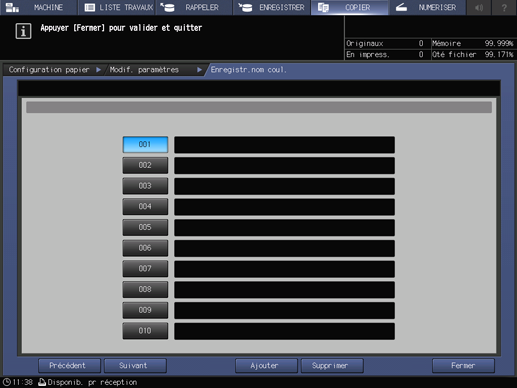
Entrez le nom de couleur à enregistrer, puis appuyez sur [Valider].
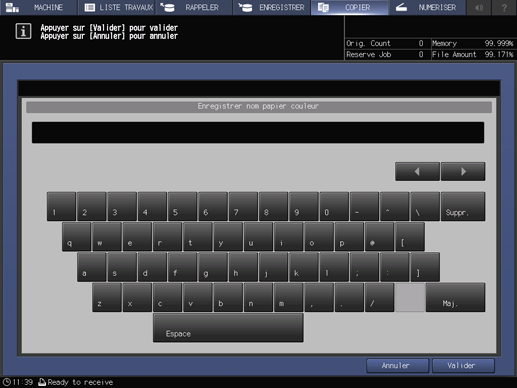
Pour supprimer un nom de couleur enregistré, appuyez sur la touche numérique à supprimer, puis appuyez sur [Supprimer].
Pour rappeler un nom de couleur enregistré :
Appuyez sur [Rappeler]. L'écran [Rappeler nom couleur] s'affiche.
Affichez la touche numérique souhaitée en utilisant les touches [Précédent] et [Suivant] pour le défilement. Les entrées [001] à [100] sont affichées à l'écran.
Appuyez sur la touche numérique à gauche du nom de couleur à utiliser et appuyez sur [Valider].
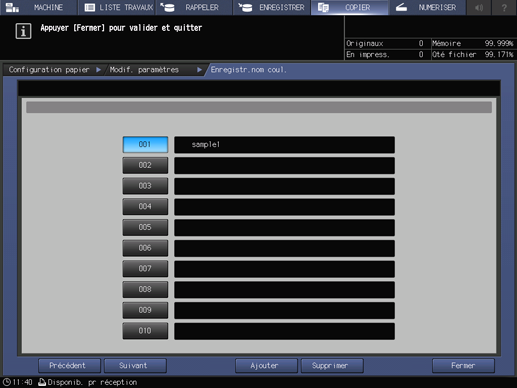
Appuyez sur [Perforation].
Pour charger des feuilles perforées, sélectionnez [Avec perforation et pour charger des feuilles sans perforation, sélectionnez [Sans perforation].
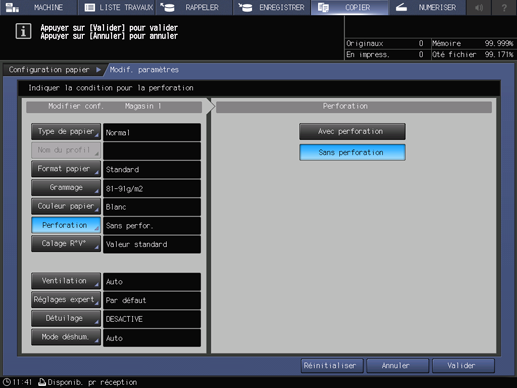
Appuyez sur [Calage R°V°].
L'écran [Calage recto-verso] s'affiche.
Pour en savoir plus sur le calage recto-verso, voir Calage recto-verso.
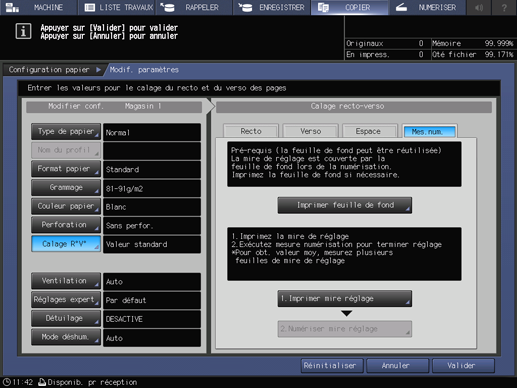
Sélectionnez [Mes.num.] pour ajuster la condition du verso à celle du recto en utilisant la fonction de numérisation.
Sélectionnez [Espace] pour ajuster le verso sur le recto.
Sélectionnez [Recto] ou [Verso] pour régler les deux faces séparément.
Lorsque vous sélectionnez le réglage [Mes.num.], sortez et numérisez une mire.
Lorsque vous sélectionnez le réglage [Espace], entrez la valeur de l'écart (valeur de déplacement du verso en fonction du recto) entre le recto et le verso sur la mire pour chaque bord et appuyez sur [Réglage Départ].
Si vous modifiez la configuration de [Taux restitution], [Décalage de l'image], [Boucle synchro] et [Mire réglage] du [Recto] ou du [Verso] ou si vous effectuez le réglage [Espace],[Mes.num.], l'indication de [Calage R°V°] sur l'écran [Modifier paramètres] devient [Valeur modifiée].
Si vous appuyez sur [Annul], les réglages associés aux touches sélectionnés reviennent aux valeurs par défaut.
Sachez qu'en appuyant sur [Réini.(Recto/Verso)] dans le coin supérieur droit de l'écran restaure les valeurs par défaut des réglages de touches associées non mises en évidence en plus des réglages des touches associées mises en évidence.
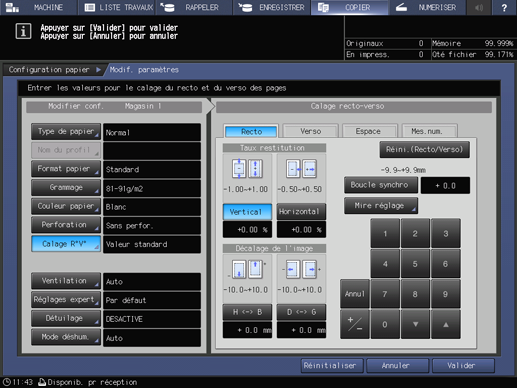
Appuyez sur [Ventilation].
L'écran [Ventilation] s'affiche.
Sélectionnez [Automatique], [Oui] ou [Désactivé].
Si vous sélectionnez un magasin de [Magasin 3] à [Magasin 5] du chargeur papier PF-709 à l'étape 5 et appuyez sur [Modifier], [Ventilation] s'affiche.
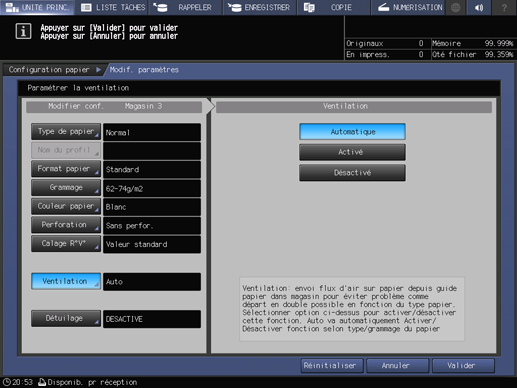
Appuyez sur [Réglages expert].
Parmi les éléments [Décalage bord avant 1 (recto)] à [Configuration température fixation] affichés en appuyant sur [Suivant], sélectionnez le bouton de l'élément que vous souhaiter régler et utilisez le clavier de l'écran tactile, [
 ][
][ ] ou le clavier du panneau de contrôle pour entrer les valeurs.
] ou le clavier du panneau de contrôle pour entrer les valeurs.
Appuyez sur [+/-] pour spécifier une valeur positive ou négative.
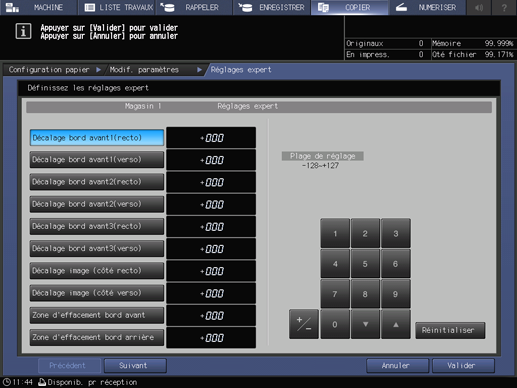
Appuyez sur [Suivant] pour afficher l'écran de réglage.
Effectuez les réglages des éléments suivants.
[Régl.vit.traitem.], [Conf.trans.bord avant.], [Bour. si erreur centrage], [Décentrage correct], [Configurat.PPM fixation]
Appuyez sur [Valider] pour finaliser le réglage. Pour annuler la modification, appuyez sur [Annuler].
Pour en savoir plus sur la fonction Réglages expert, voir Détails du réglage expert.
Appuyez sur [Réglage détuilage].
L'écran [Détuilage] s'affiche.
Appuyez sur [Vers le haut correct] ou [DESACTIVE].
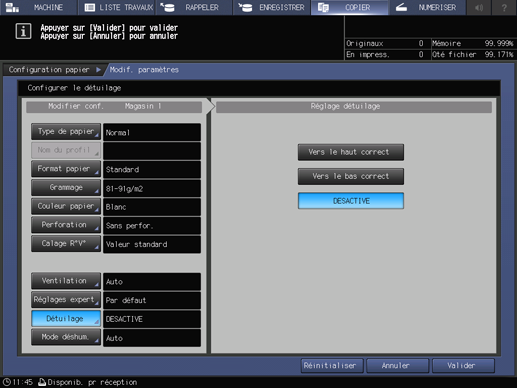
Appuyez sur [Valider].
L'écran [Réglage papier] réapparaît. L'écran affiche les conditions papier qui viennent d'être spécifiées.
Lorsque le réglage papier est finalisé, appuyez sur [Fermer]. L'écran [MACHINE] ou [COPIER] réapparaît.
Pour enregistrer les conditions papier spécifiées aux étapes 11 à 23, passez à l'étape 24.
Appuyez sur [Enregistrer].
L'écran [Enregistrer] s'affiche.
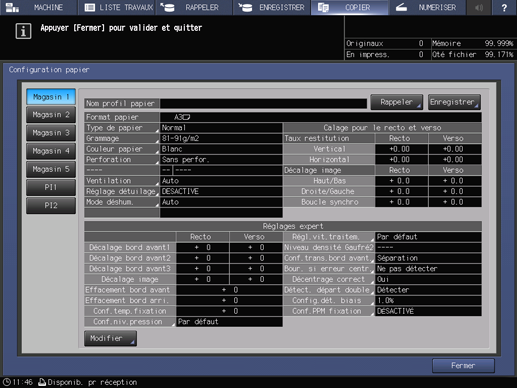
Pour sélectionner l'entrée désirée dans la liste [Profil papier], appuyez sur [
 ] [
] [ ].
].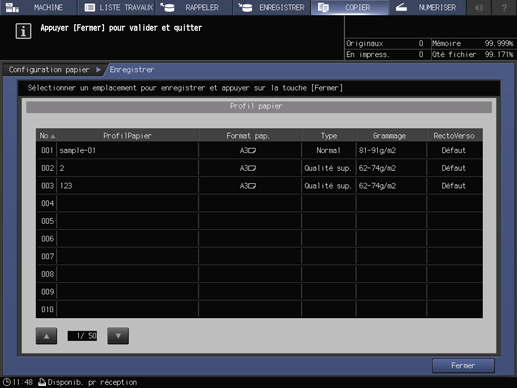
L'écran [Nom profil papier] s'affiche.
Si une entrée est sélectionnée avec un [Profil papier] affiché, les conditions papier enregistrées sont remplacées par les nouveaux réglages.
Entrez le nom du profil papier désiré.
Vous pouvez entrer un nom de profil papier de 25 caractères à deux octets ou 50 caractères à un octet maximum.
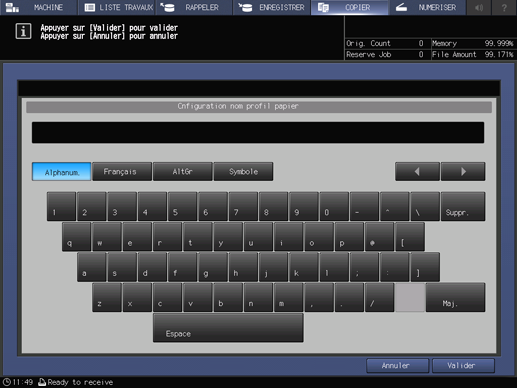
Appuyez sur [Valider].
L'écran [Enregistrer] réapparaît.
Appuyez sur [Fermer].
L'écran [Réglage papier] réapparaît.
Appuyez sur [Fermer].
L'écran [MACHINE] ou [COPIER] réapparaît.